ppt中给图片添加棱台形椭圆、橙色样式
1、打开powerpoint,将单击此处添加标题和副标题两个输入框删除;
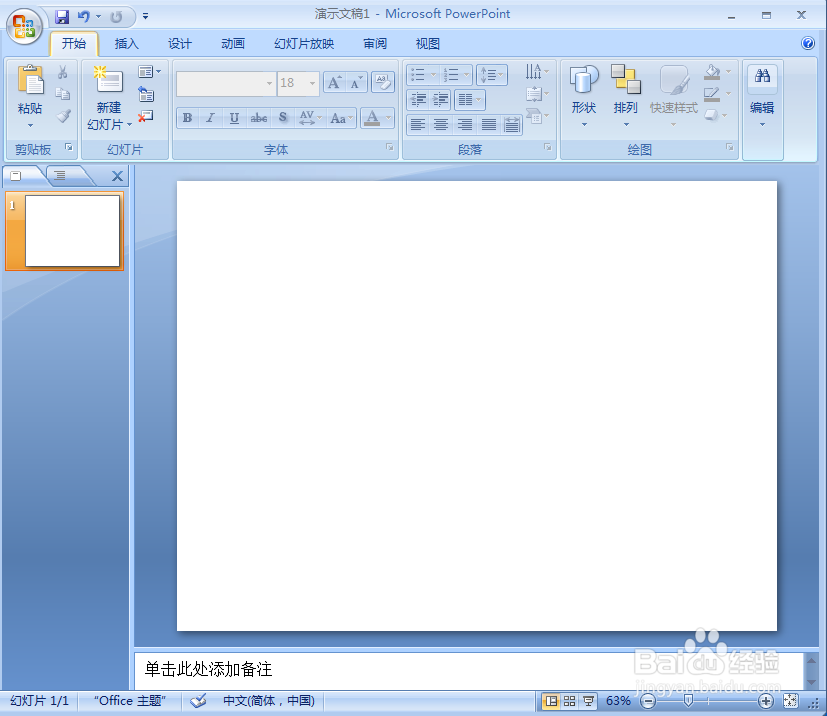
2、点击插入,选择图片工具;
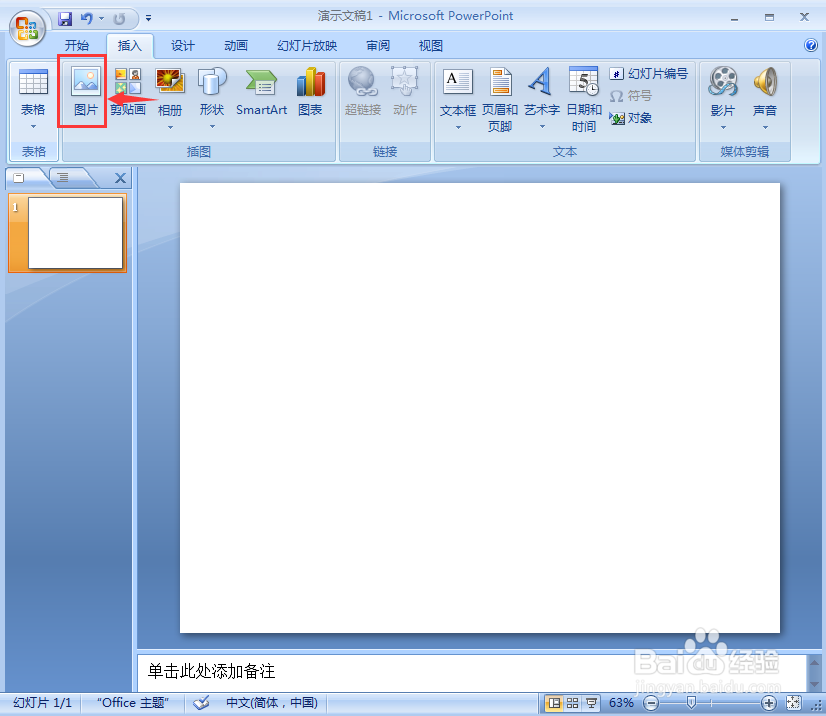
3、选中要处理的图片,按插入;
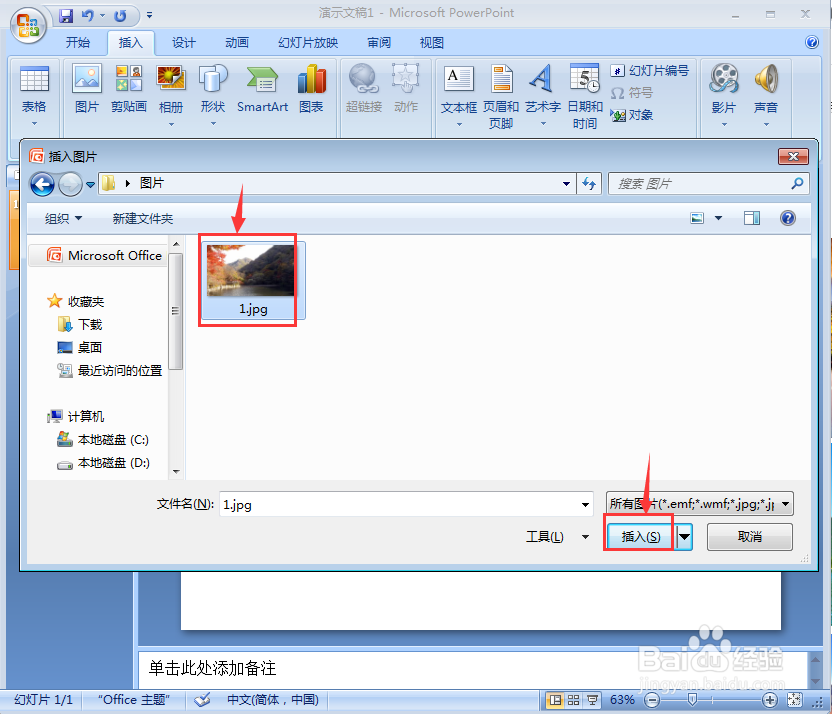
4、将图片导入到powerpoint中;
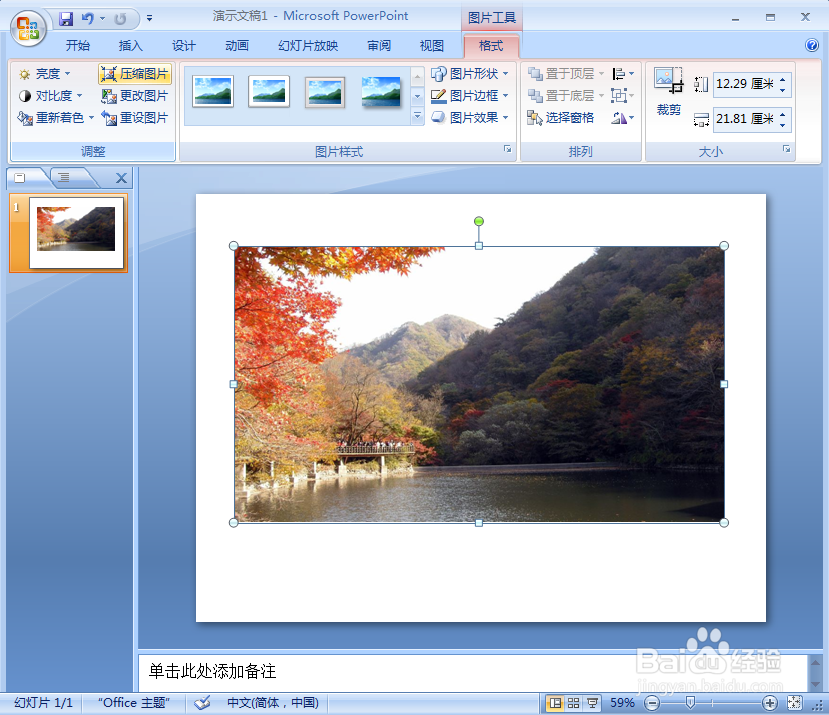
5、点击图片样式下的棱台形椭圆、黑色;

6、点击图片边框,选择橙色;

7、我们就在ppt中给图片添加上了棱台形椭圆、橙色样式。

声明:本网站引用、摘录或转载内容仅供网站访问者交流或参考,不代表本站立场,如存在版权或非法内容,请联系站长删除,联系邮箱:site.kefu@qq.com。
阅读量:56
阅读量:196
阅读量:33
阅读量:47
阅读量:174